O modo Focus é um novo recurso do iOS 15 que permite que você se concentre no trabalho, no sono ou em qualquer outra atividade. O recurso adiciona um toque mais pessoal e personalizável ao modo Não perturbe. Ele também funciona em iOS, iPadOS e macOS 12 Monterey. Se você instalou o iOS 15 beta em seu iPhone , então você pode testar o novo modo Focus.
Neste artigo, mostraremos como configurar e gerenciar o modo Focus. no seu iPhone.
Veja também: 12 dos novos recursos mais interessantes no iOS 15
Modo de foco no iOS 15
Se o modo Não perturbe silenciar todas as notificações não é bom o suficiente para você, então você vai adorar o modo Foco. Você obtém muito mais configurações e opções de personalização com o modo Focus no iOS 15. Você pode continuar recebendo algumas notificações importantes de certos aplicativos ou contatos, enquanto outros são silenciados. O Focus também permitirá que você personalize os modos Não Perturbe e Suspender no seu dispositivo. A Apple oferece vários modos de foco predefinidos para você personalizar.
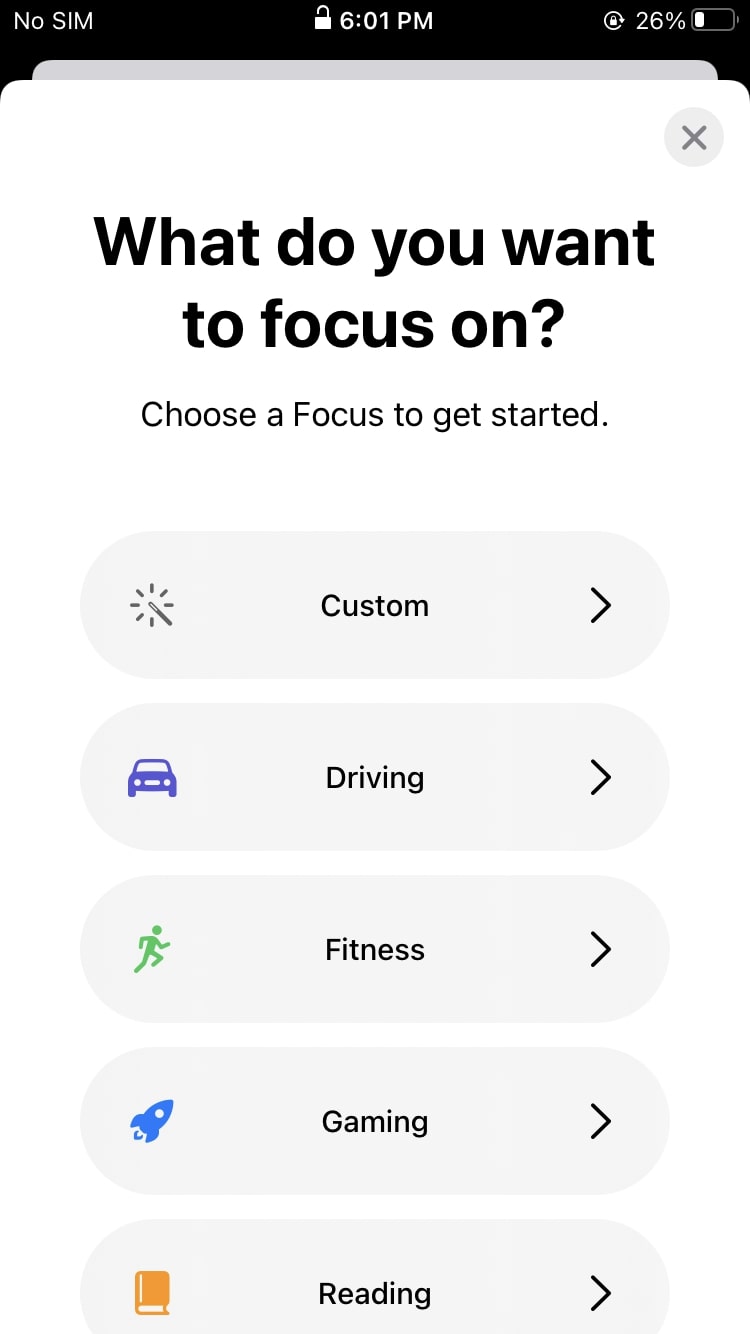
Você obtém os seguintes modos de Foco no iOS 15:
- Trabalho
- Pessoal
- Sono
- Dirigindo
- Fitness
- Jogos
- Leitura
- Personalizado
Como habilitar o modo de foco
Modo de foco possui uma categoria de configurações própria, onde você pode configurar os vários modos e habilitar outros recursos, como compartilhamento entre dispositivos. Veja como ativar o modo Foco.
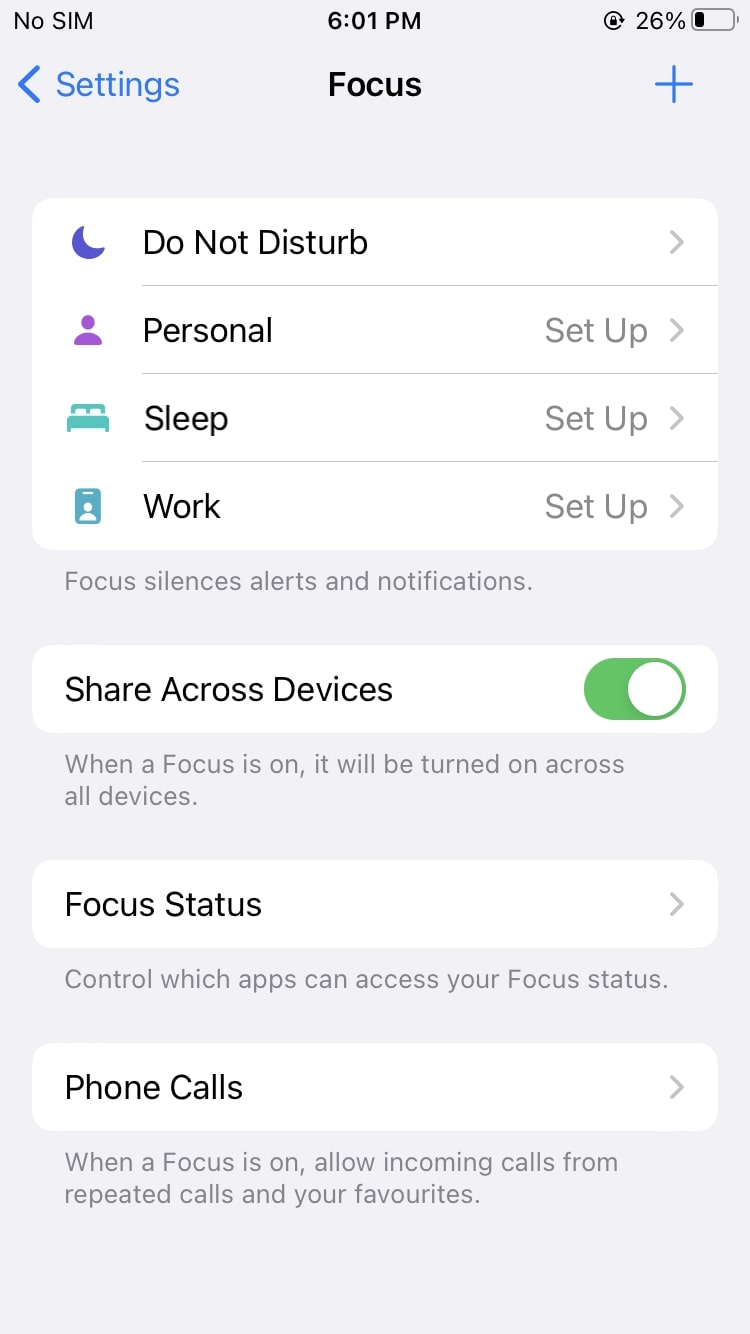
1) Abra o aplicativo Configurações em seu iPhone.
2) Toque em Foco
3) Você deve ver o modo Não perturbe seguido por Pessoal , Dormir e Trabalho options. Estes são os seus modos de foco padrão. Você pode adicionar mais tocando no botão ‘+’ no canto superior direito. Você pode tocar em um dos modos em as opções de Foco para configurá-lo. Por exemplo, no modo Pessoal, você pode silenciar todas as notificações, exceto as de membros da família, um parceiro e assim por diante. Você pode adicionar contatos de cujas mensagens e chamadas deseja ser notificado. Em seguida, selecione os aplicativos que deseja adicionar ao modo. Você receberá notificações desses aplicativos. Você também pode ativar as Notificações sensíveis ao tempo , que entregará notificações importantes imediatamente, mesmo se as notificações do aplicativo ou contato não forem permitidas. Existem algumas outras configurações disponíveis no Focus, como; O modo de foco também permite que você personalize a maneira como A tela inicial aparece enquanto um determinado modo de foco está ativado. Veja como você pode obter as configurações da tela inicial para os modos de foco. 1) Abra o aplicativo Configurações e navegue até Foco . 2) Toque em um modo de Foco que você já configurou e selecione Tela inicial em Personalizações . 3) Ative Personalizado Páginas e escolha uma página tocando em Escolher páginas . Este é um pequeno recurso agradável que permitirá que seu iPhone mostre apenas aplicativos ou uma página que tenha o aplicativos importantes de que você precisará no modo selecionado. Você também pode ter um modo ativado automaticamente em um horário preferido. Também há um recurso de ativação inteligente, que liga o modo automaticamente com base na sua localização, uso do aplicativo e outros critérios. Se você tocar no botão Opções dentro de um modo de Foco, verá as opções de Dim Lock Screen , Delayed Delivery e Hide Notification Badges . As opções fazem praticamente o que seus nomes sugerem. Dim Lock Screen escurece a tela de bloqueio quando o modo Focus é ativado. Entrega atrasada enviará notificações de aplicativos e contatos que não estão na lista de permitidos para a Central de Notificações. Eles estarão disponíveis quando o modo Foco for desligado. Por fim, Ocultar emblemas de notificação desativará os emblemas de notificação em aplicativos na tela inicial. Se você quiser excluir um modo de foco do seu iPhone, então você precisará acessar Configurações> Foco> e selecionar um modo de Foco . Agora role para baixo até a parte inferior da página e toque no botão Excluir foco . Depois de configurar todos os modos de Foco, você pode alternar rapidamente um modo sem ter que iniciar o aplicativo Configurações. Veja como fazer isso. 1) Inicie o Centro de Controle em seu iPhone. Para dispositivos com ID facial, deslize para baixo a partir do canto direito da tela. Em dispositivos com Touch ID, Deslize para cima a partir da parte inferior da tela. 2) Agora você deve ver um novo Foco botão com o sinal de Não perturbe. 3) Toque em Foco e você poderá selecionar seu modo preferido. No entanto, tocar no signo da lua crescente ativará o modo Não perturbe . Como você pode ver, o Foco no iOS 15 é um Do avançado Modo Não perturbe, que permite fazer muito mais. É fácil de usar e, quando configurado corretamente, você poderá realmente se concentrar nas coisas. Esperamos que este tutorial tenha ajudado você a configurar e ativar o modo Focus em seu iPhone com iOS 15. Configurações do modo de foco
Configurando a tela inicial em foco
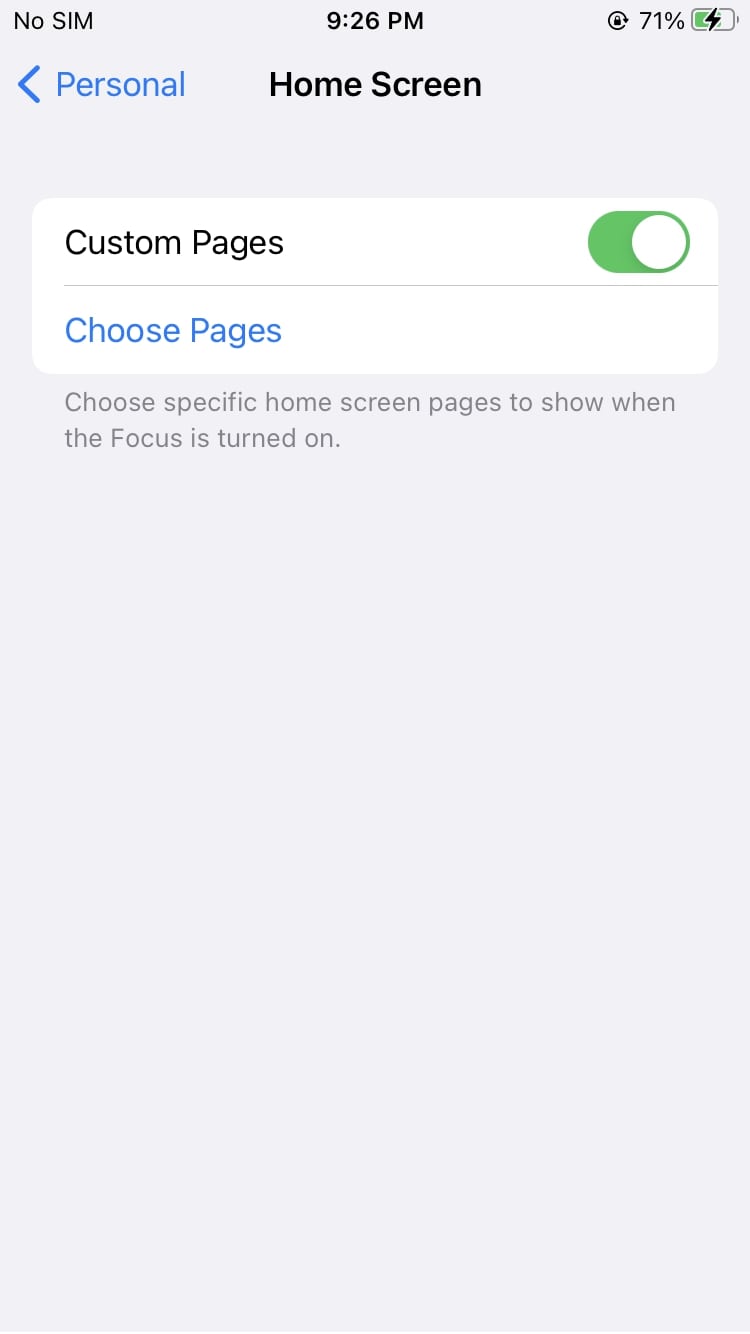
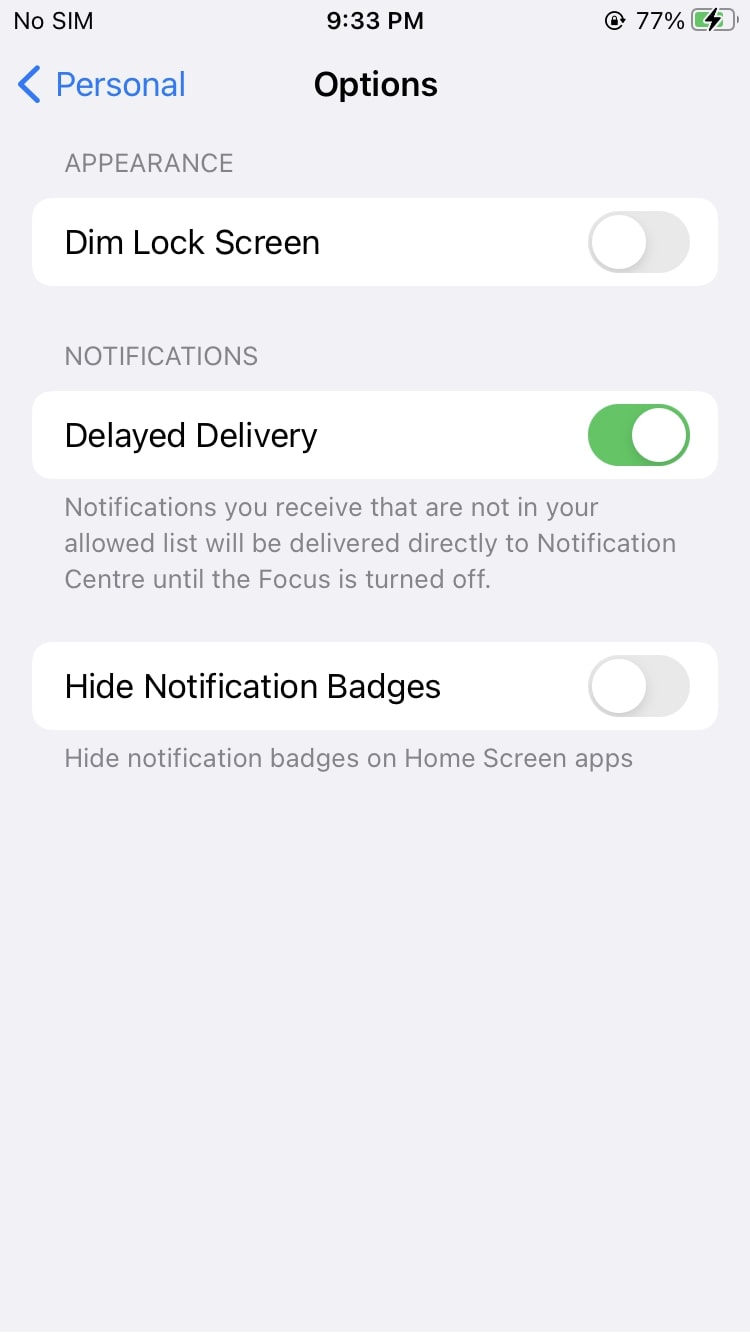
Excluindo um modo de foco
Como ativar rapidamente um modo de foco
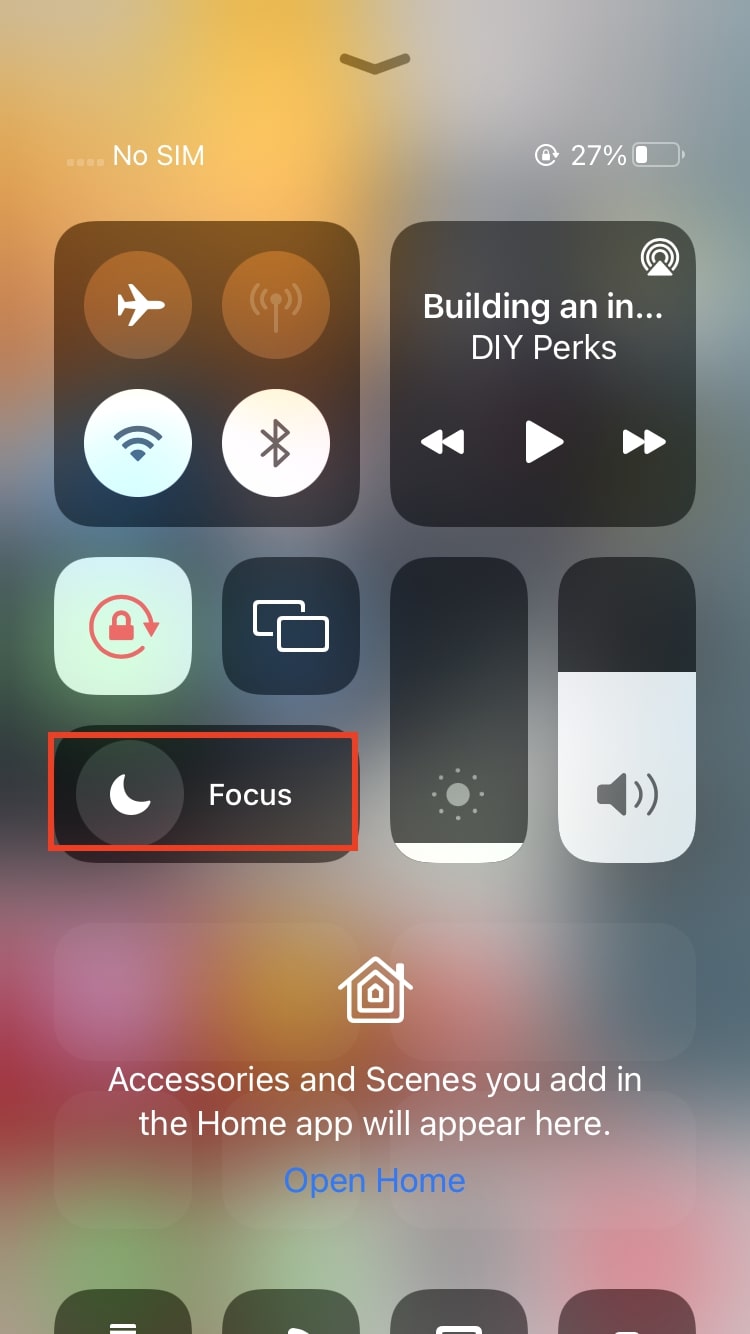
Concluindo
